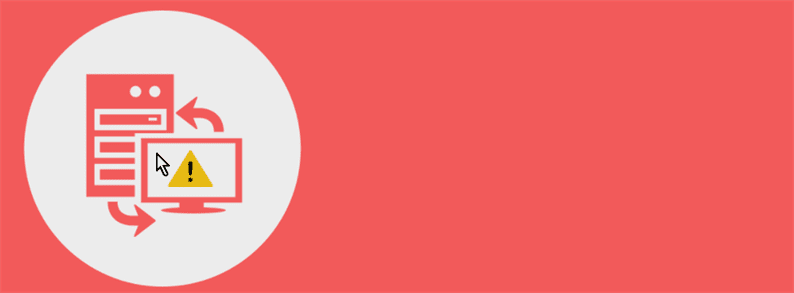Как исправить ошибку при установлении соединения с базой данных
Вы когда-нибудь сталкивались с ошибкой при установлении соединения с базой данных? Если да, я надеюсь, что вы сможете расшифровать эту ошибку к тому времени, когда закончите читать этот пост.
На прошлой неделе мне позвонил один из моих клиентов и дрожащим голосом спросил, могу ли я помочь ему восстановить его сайт? Поскольку он сталкивается с ошибкой «Ошибка установления соединения с базой данных», когда пытается получить доступ к своему веб-сайту.
Страшно видеть, что сайт не работает. Поскольку это не только снизит посещаемость вашего сайта, но и снизит доверие к вам. И я не могу позволить никому из моих пользователей столкнуться с какими-либо проблемами со своим веб-сайтом.
Решив его проблему, я подумал поделиться ею со всеми вами. Итак, если кто-то ищет такое же решение, получит нужную помощь в нужное время.
В этом посте я покажу вам практический подход к тому, как исправить ошибку, устанавливающую ошибку подключения к базе данных.
Прежде чем перейти к решению, я хотел бы, чтобы вы поняли, что именно означает это сообщение об ошибке.
Что означает «Ошибка при установлении соединения с базой данных»?
Здесь важно понять, что именно означает эта ошибка при установлении соединения с базой данных. Я не буду углубляться в технические элементы, а воспользуюсь простым подходом, чтобы вы могли его хорошо понять.
Веб-сайт WordPress связывается с базой данных MySQL через PHP для хранения и извлечения информации. Когда PHP пытается установить соединение с базой данных MySQL и не может этого сделать, вот где возникает проблема. И на простом экране вы увидите сообщение об ошибке «Ошибка при установке соединения с базой данных».
В базовом сценарии веб-страница создается на ходу. Он использует различные функции PHP и запросы MYsql для создания страниц на лету.
Но это сообщение об ошибке «Ошибка при установке соединения с базой данных», которое вы видите на экране, может быть вызвано другими причинами. Код PHP не может подключиться к базе данных MySQL. Таким образом, необходимая информация, необходимая PHP для создания страницы, не может быть получена, и это приводит к ошибке при выполнении.
Поскольку у него нет информации о странице, которую вы ищете, он не может показать вам ничего, кроме сообщения об ошибке, в котором говорится об ошибке при установке соединения с базой данных.
Почему возникает «Ошибка при установлении соединения с базой данных»?
Если вас все еще пугает, и вы думаете нанять профессионала, который сделает эту работу за вас, я бы посоветовал вам сначала прочитать весь пост со спокойным умом. Уверяю, вы сможете сделать это самостоятельно.
Просто сделав некоторые изменения и перепроверив некоторые необходимые файлы, мы можем преодолеть эту ошибку. Ниже приведены наиболее частые причины, вызывающие эту ошибку.
- Неверные логин или пароль
- Поврежденная база данных
- Поврежденные файлы
- Сервер базы данных не работает
- Большой трафик (из-за максимального количества одновременных подключений)
- Неверный URL-адрес сайта в базе данных
Давайте рассмотрим причины ошибки при установке подключения к базе данных в WordPress.
1. Неверные учетные данные для входа
Я считаю, что это говорит само за себя. Учетные данные (имя пользователя и пароль), которые вы используете для входа в свою базу данных, неверны. И если вы пытаетесь ввести неправильные учетные данные для входа в базу данных, вы не получите доступа. Убедитесь, что вы используете правильные и обновленные учетные данные. Если вы забыли, вы можете сбросить тему со своего хостинга CPanel.
2. Поврежденная база данных
Существуют различные невообразимые причины повреждения базы данных. Например, вы загрузили плохой плагин или сказали, что случайно удалили важную информацию, или таблица отсутствует и т.д. Может быть множество причин, которые могут вызвать повреждение базы данных.
3. Поврежденные файлы
Другой причиной может быть ошибка файла PHP, и даже действия вредоносного ПО могут вызвать ту же проблему. Иногда может случиться так, что поврежден PHP-файл.
4. Сервер базы данных не работает
Ой! сервер базы данных недоступен. Да! Иногда возможно, что у вас есть база данных на другом сервере, и она не может быть достигнута, может быть недоступна для обслуживания или, возможно, она испытывает максимальное количество одновременных подключений, что замедляет ее работу или делает ее недоступной вообще.
5. Большой трафик (из-за максимального количества одновременных подключений)
Кто не желает иметь большой трафик на свой сайт? Но этот трафик может стать проблемой, если его будет много за раз. И тогда становится трудно с этим справиться. Да! Одновременный большой трафик может привести к тому, что ваш сайт не будет отвечать. Потому что серверу становится сложно отвечать на каждый запрос, который он получает за раз. А из-за максимального количества одновременных подключений возникает ошибка установления соединения с базой данных.
6. Неверный URL-адрес сайта в базе данных
Причиной ошибки при установлении соединения с базой данных может быть неправильный URL-адрес сайта в базе данных. Вы будете постоянно сталкиваться с той же ошибкой, если не исправите URL-адрес сайта в базе данных. Просто перейдите в phpMyAdmin и выполните следующий SQL-запрос.
UPDATE wp_options SET option_calue=’YOUR_SITE_URL’ WHERE option_name=’siteurl’
Прежде чем скопировать, вставить вышеуказанный запрос и запустить его в своем phpMyAdmin, убедитесь, что вы заменили фиктивный URL-адрес YOUR_SITE_URL на свое фактическое имя сайта.
Примечание. Прежде чем приступить к устранению ошибки, настоятельно рекомендуется сделать резервную копию.
Исправьте «Ошибка установления соединения с базой данных» в WordPress.
Метод 1: проверьте учетные данные своей базы данных
Самая первая и основная вещь – это проверить правильность учетных данных пользователя базы данных вашего веб-сайта. Когда люди переходят к новому хостинг-провайдеру, они, как правило, сталкиваются с этой ошибкой, устанавливая ошибку подключения к базе данных.
И это, безусловно, самая частая ошибка, возникающая после миграции. Файл wp-config.php содержит сведения о подключении к базе данных.
Этот файл состоит из четырех разделов, которые предоставляют вам самую важную информацию о вашем сайте WordPress, т.е.
- Имя базы данных (DB_NAME)
- Имя пользователя для входа (DB_USER)
- Пароль (DB_PASSWORD)
- Хост базы данных (‘DB_HOST’)
Ваш файл wp-config.php должен содержать правильную и обновленную информацию о данных для входа, чтобы гарантировать установление соединения.
define (‘DB_NAME’, ‘your_database_name’);
определить (‘DB_USER’, ‘your_database_username’);
определить (‘DB_PASSWORD’, ‘your_database_password’);
определить (‘DB_HOST’, ‘your_databse_host’);
Эти данные относятся к хосту и веб-сайту. И если какие-либо из этих четырех учетных данных неверны, вы увидите ошибку «Ошибка установления соединения с базой данных».
Другой возможный сценарий проверки базы данных вне WordPress – через PHPMyAdmin. PHPMyAdmin – это мощный инструмент для доступа к базе данных MySQL и управления ею.
Внимание: будьте внимательны при работе с PHPMyAdmin, если вы новичок.
После входа в учетную запись PHPMyAdmin выберите свою базу данных из списка баз данных на вашем сервере. И убедитесь, что имя совпадает с именем в вашем файле wp-config.php.
Помните: если базы данных нет, немедленно свяжитесь с вашим хост-провайдером. Вся эта проблема может быть связана только с вашим сервером.
- После того, как вы нажмете на имя базы данных, вы увидите несколько таблиц в своей базе данных. Теперь, чтобы убедиться, что вы выбрали правильную базу данных, найдите имя таблицы wp-options и нажмите кнопку «Обзор» рядом.
- Это действие покажет вам страницу, содержащую информацию об URL-адресе, имени и других общих настройках вашего сайта WordPress. Теперь ваша обязанность – убедиться, что имена должны быть такими же, как в вашем файле wp-config.php. Принимая во внимание, что, если вы обнаружите несоответствие в деталях, исправьте их в файле wp-config, прежде чем двигаться дальше.
Готово с именем базы данных. Пришло время проверить имя пользователя и пароль.
- Из множества простых и сложных подходов к проверке имени пользователя и пароля мы выберем этот. Создайте файл sample.php, чтобы проверить, можете ли вы подключиться к базе данных с учетными данными для входа из файла wp-config или с существующим именем пользователя и паролем.
Итак, есть два подхода;
а. Сначала проверьте свои существующие учетные данные
Просто создайте файл с желаемым именем и расширением .php и вставьте следующий код.
<?php
$test Connection = mysql_connect('localhost', 'root', 'password');
if (!$testConnection)
{
die('Error: '. mysql_error());
}
echo 'Database connection working!';
mysql_close($testConnection);
?>Теперь перейдите к файлу в своем браузере и проверьте соединение, как будто я установил имя файла как test.php и запустил yoursite.com/test.php, вы увидите либо успешное соединение, либо другую ошибку с более подробной информацией.
И больше ошибок явно означает, что ваши предыдущие учетные данные больше не работают. Итак, вам нужно создать новые.
б. Создать нового пользователя базы данных и пароль
Мы можем добиться этого, используя другой инструмент, доступный в cPanel, который называется базами данных MySQL. Просто щелкните по нему, и в разделе «Пользователи MySQL» вы найдете параметр «Добавить новых пользователей», просто выберите этот параметр. Добавьте имя пользователя и уникальный и надежный пароль. Запишите их в файле wp-config. Нажмите «Создать пользователя», чтобы продолжить.
После добавления пользователя в базу данных просто обновите файл wp-config новыми учетными данными.
Метод 2: исправить поврежденную базу данных
Прежде всего, убедитесь, что вы получаете ту же ошибку «Ошибка установления соединения с базой данных», даже когда пытаетесь получить доступ к странице wp-admin.
Если же вы увидите другое сообщение об ошибке, скажите: «Одна или несколько таблиц базы данных недоступны. База данных требует ремонта ». Тогда совершенно очевидно, что вам нужно восстановить базу данных. И это может быть достигнуто с помощью встроенной функции WordPress.
По умолчанию эта функция отключена, поэтому сначала необходимо включить ее вручную.
Вам нужно перейти в файл wp-config.php.
Теперь добавьте следующую строку кода внизу
определить (‘WP_ALLOW_REPAIR’, истина);
Эта строка кода дает вам возможность восстановить и оптимизировать вашу базу данных, перейдя по адресу www.websitename.com/wp-admin/maint/repair.php (не забудьте заменить websitename.com своим фактическим URL-адресом).
Теперь вы увидите страницу с двумя вариантами: первый вариант «Восстановить», а второй – «Восстановить и оптимизировать», который поможет вам восстановить и оптимизировать вашу базу данных.
Пожалуйста помни
Эта страница восстановления базы данных, которую вы открыли, является небезопасной, и любой может получить к ней доступ без необходимости входа в систему. Итак, как только вы завершите восстановление базы данных, просто удалите эту строку кода со страницы wp-config после успешного восстановления вашего сайта .
Метод 3: исправить поврежденные файлы
- После проверки базы данных, если вы не нашли никаких ошибок, есть вероятность, что есть один или несколько поврежденных файлов, вызывающих ошибку при установке ошибки подключения к базе данных. Иногда даже повторная загрузка базовых файлов WordPress может исправить ошибку.
- Иногда проблемы связаны с неправильными разрешениями важных файлов и папок. Сбросить файлы WordPress довольно просто, просто скачайте последнюю версию WordPress с WordPress.org. Теперь разархивируйте пакет в своей компьютерной системе и удалите две папки, то есть config.php и wp-content. После того, как вы удалили эти папки, перейдите на свой FTP или файловый менеджер и загрузите его, а теперь загрузите папку config.php и wp-content со своего старого веб-сайта.
- Теперь очистите кеш браузера и перезагрузите сайт. Теперь проверьте свой сайт WordPress, если он работает нормально. И если ошибка не исчезнет, обратитесь к своему провайдеру веб-хостинга один раз, потому что иногда проблема может быть на их стороне.
Метод 4: сервер базы данных не работает
Если вы попробовали все, что упомянуто выше, это означает, что у вашего хостинг-провайдера есть отдельный сервер для баз данных, и он не работает. Если у вас нет доступа к инструментам хостинга, становится сложно управлять сбоями и перегрузками сервера.
Если вы также находитесь на общем сервере, на котором есть несколько других пользователей, тогда сложно проанализировать, возникла ли ошибка из-за сбоя или перегрузки. Иногда какой-либо другой сайт на том же сервере перегружает базу данных, и на сервере нет сбоев. И в такой ситуации ничего не остается, кроме как ждать, пока все исправят.
Как правило, эта проблема с перегрузкой длится недолго, и сервер обрабатывает ее только путем автоматической перезагрузки и повторной работы. Но если вы сталкиваетесь с этой проблемой довольно часто, вы должны сообщить своему хост-провайдеру о проблеме, с которой вы столкнулись, и не забудьте упомянуть меры, которые вы уже приняли для решения этой проблемы.
Метод 5: управление интенсивным движением
Есть вероятность, что вы можете столкнуться с внезапным потоком трафика, с которым сервер не сможет справиться. Может случиться так, что внезапно один из ваших постов, продуктов или статей в тренде, и всем будет интересно узнать об этом, и все будут заходить на ваш сайт. Такой внезапный поток трафика может вывести из строя ваш сервер, потому что иногда обработка такого максимального количества одновременных подключений может быть проблемой для вашего сервера.
И эта перегрузка может привести к ошибке установления соединения с базой данных, которая будет устранена самим сервером.
Что вы выбираете, чтобы исправить ошибку при установлении соединения с базой данных?
Решение этой ошибки может быть немного утомительным и трудоемким в зависимости от причины. И, как вы видели, точная причина ошибки «ошибка при установлении соединения с базой данных» может быть одной из многих, приведенных выше. Поэтому рекомендуется регулярно выполнять резервное копирование вашего сайта. Принимая во внимание, что если вы ищете современное программное обеспечение Website Builder, чтобы создать свой веб-сайт с нуля со всеми последними функциями, попробуйте программное обеспечение для веб-дизайна TemplateToaster .
Я надеюсь, что мои усилия помогли вам найти причину этой проблемы. Не стесняйтесь делиться своими мыслями и задавать вопросы в комментариях ниже. Я отвечу на все ваши вопросы и в кратчайшие сроки предложу вам наилучшее решение ваших проблем.
Источник записи: https://blog.templatetoaster.com